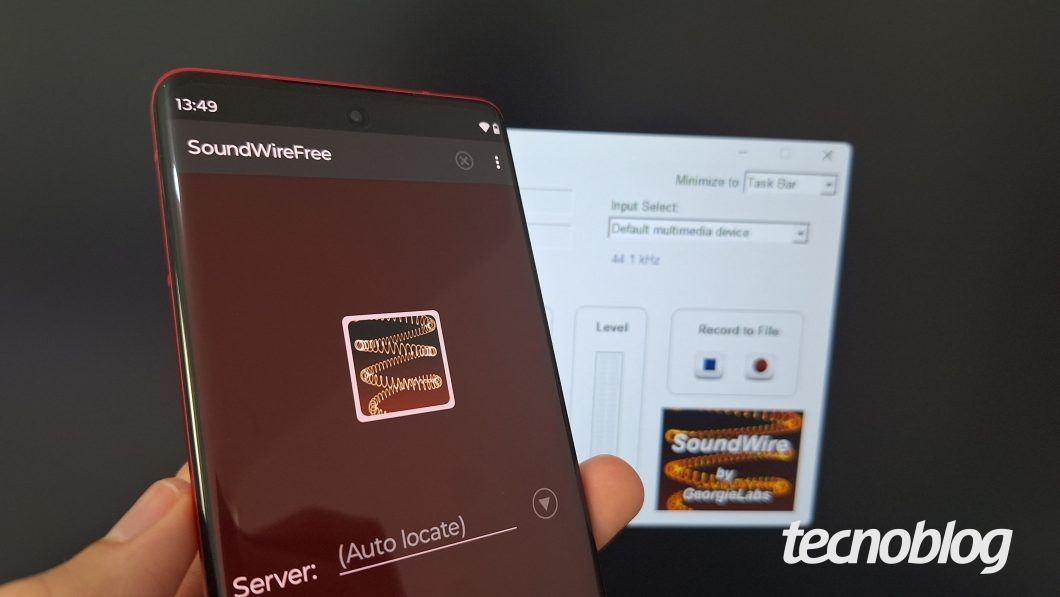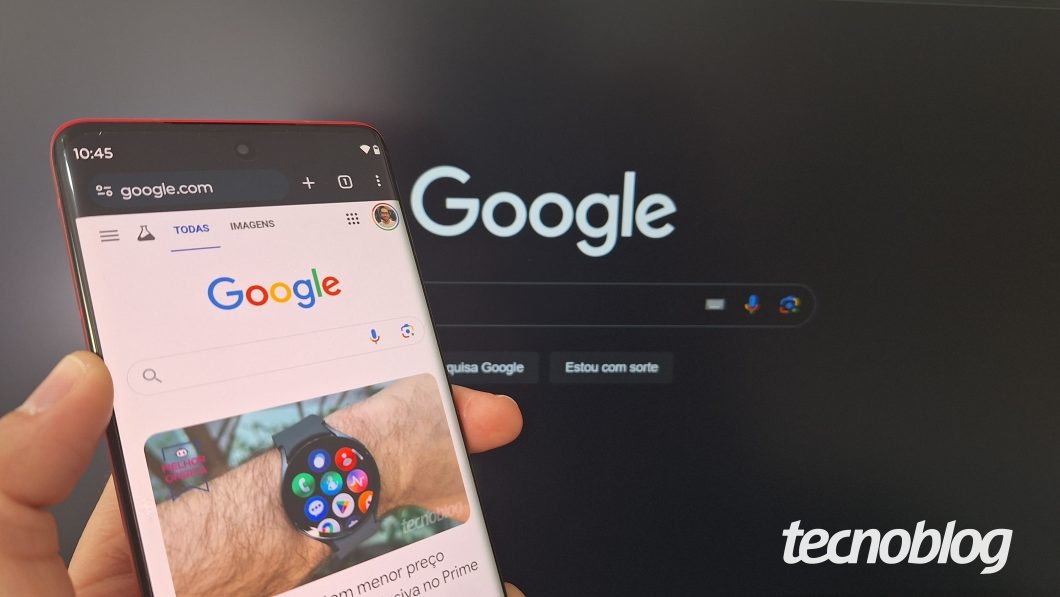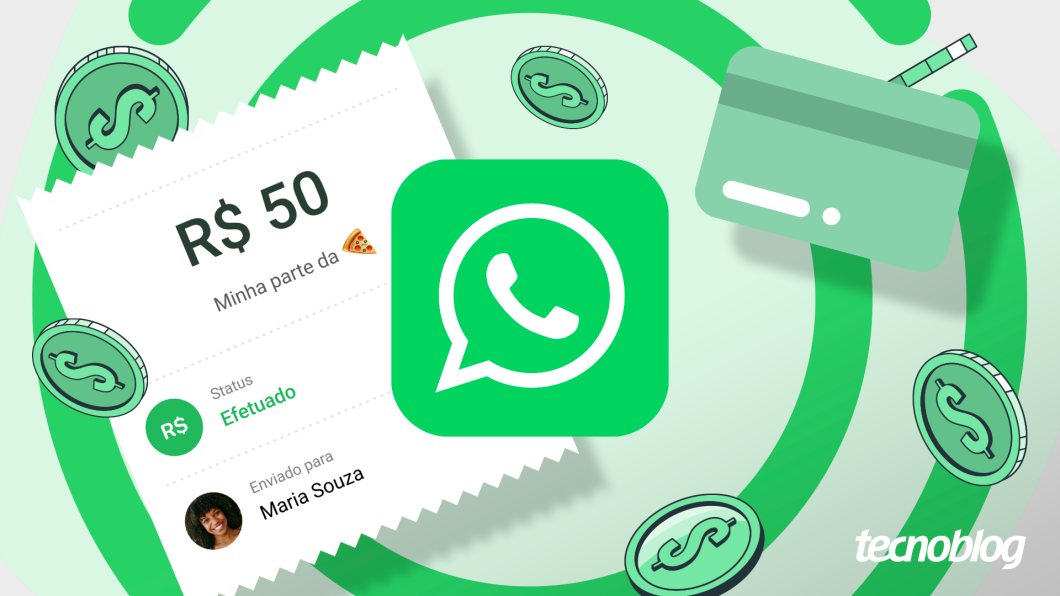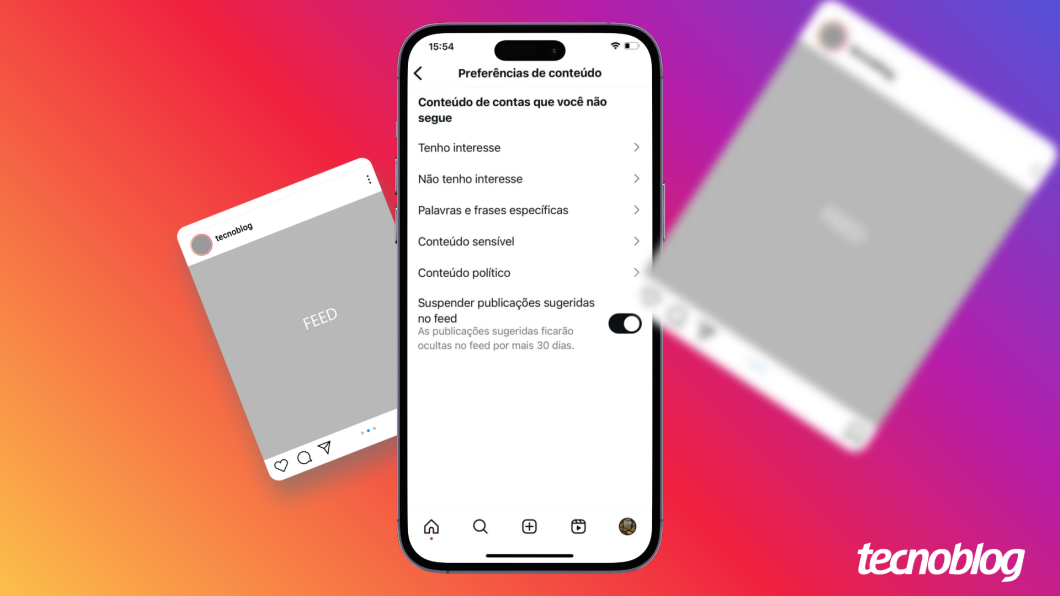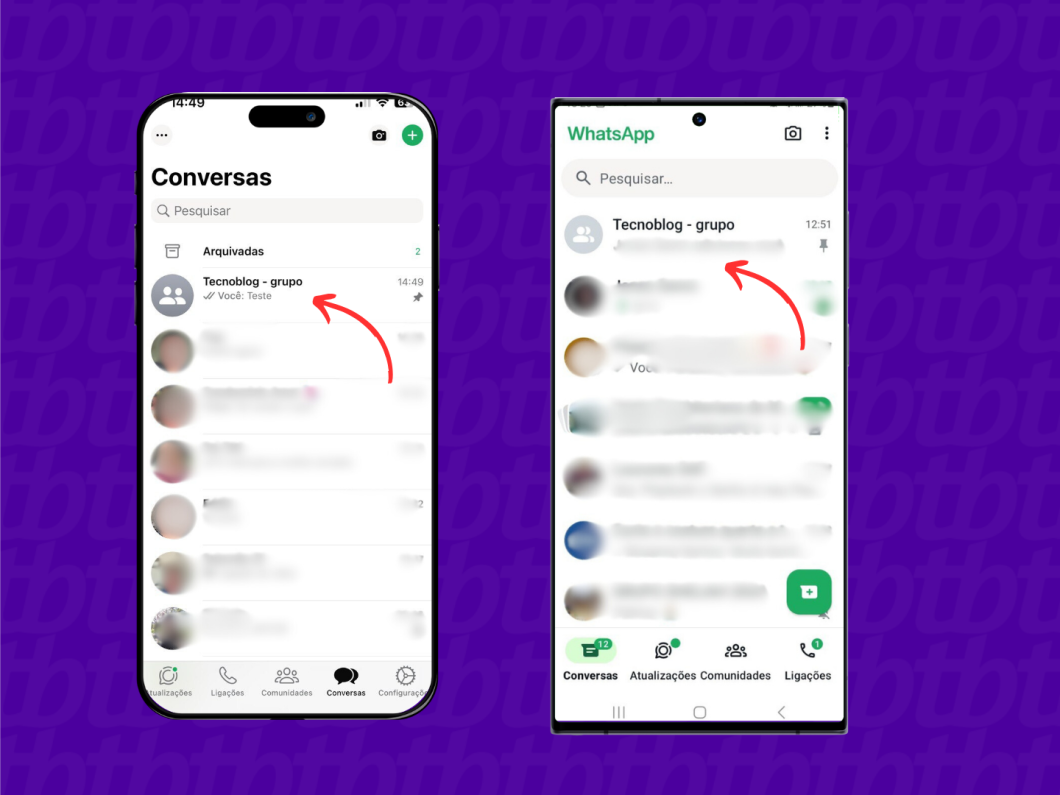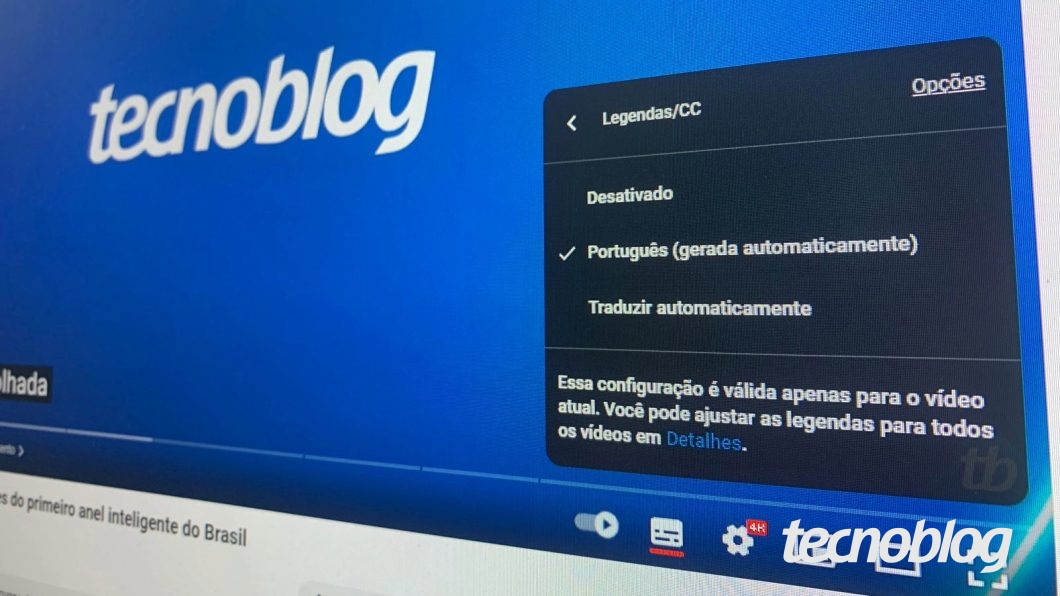Como baixar o WhatsApp em um PC com Windows 7
O WhatsApp é um dos mensageiros mais populares do mundo, permitindo que os usuários se comuniquem de forma rápida e fácil. No entanto, nem todos os computadores são compatíveis com a versão oficial do aplicativo. Se você possui um PC com Windows 7, saiba que é possível utilizar o WhatsApp através do navegador Google Chrome. Neste artigo, iremos explicar o passo a passo de como baixar e usar o WhatsApp em um PC com Windows 7.
Passo 1: Acesse o WhatsApp Web pelo navegador Google Chrome
O primeiro passo é acessar o site do WhatsApp Web através do navegador Google Chrome. Para isso, digite “web.whatsapp.com” na barra de endereço e pressione Enter. Você será redirecionado para a página principal do WhatsApp Web.
Passo 2: Baixe o WhatsApp pelo navegador Google Chrome
Após acessar o site do WhatsApp Web, você verá um ícone no canto direito da barra de endereço do Google Chrome com a opção “Instalar WhatsApp Web”. Clique nesse ícone para iniciar o download do WhatsApp no seu PC com Windows 7.
Passo 3: Clique em “Instalar” para concluir o download do WhatsApp
Após clicar no ícone de instalação, uma janela pop-up será exibida no Google Chrome. Clique em “Instalar” para confirmar a instalação do WhatsApp Web no seu PC com Windows 7.
Passo 4: Faça login na sua conta do WhatsApp
Após a instalação, uma nova janela será aberta com o WhatsApp Web. Agora é necessário fazer o login na sua conta do WhatsApp. Para isso, abra o aplicativo do WhatsApp no seu celular e clique na opção de menu, representada por três pontos no canto superior direito da tela. Selecione a opção “WhatsApp Web” e escaneie o código QR exibido na tela do seu PC com Windows 7.
Passo 5: Crie um atalho para o WhatsApp Web
Caso o WhatsApp Web não crie um atalho na área de trabalho do seu PC com Windows 7, você pode criar manualmente. Clique no botão “Iniciar”, localizado no canto inferior esquerdo da barra de tarefas, e selecione a opção “Todos os Programas”. Em seguida, abra a pasta “Apps do Chrome” e clique com o botão direito do mouse no programa “WhatsApp Web”. Selecione a opção “Criar atalho na área de trabalho” ou “Fixar na barra de tarefas”.
É importante mencionar que a versão oficial do WhatsApp Desktop para PCs com Windows 7 foi descontinuada em 2016. Portanto, a utilização do WhatsApp Web através do navegador Google Chrome é a única opção disponível para os usuários do Windows 7.
É válido ressaltar também que o suporte do Google Chrome para o Windows 7 foi encerrado em fevereiro de 2023. Isso significa que o navegador não recebe mais atualizações importantes, o que pode comprometer a segurança e o desempenho durante a navegação.
O WhatsApp está disponível para download em PCs a partir do Windows 10.1 (versão 1903 de 64 bits) ou superior, incluindo o Windows 11. Para baixar o aplicativo, basta acessar a Microsoft Store e procurar pelo WhatsApp na seção de aplicativos.
A principal diferença entre o WhatsApp Web e o WhatsApp Desktop está na forma de acesso ao mensageiro. O WhatsApp Web pode ser acessado diretamente através do navegador, sem a necessidade de instalar um programa no PC. Já o WhatsApp Desktop é um aplicativo específico para Windows que oferece uma experiência semelhante à versão para celulares, incluindo recursos como notificações na área de trabalho e suporte para chamadas de áudio e vídeo.
Se você utiliza o WhatsApp Business, também é possível acessá-lo através do WhatsApp Web para Windows 7. Basta escanear o código QR de autenticação utilizando o aplicativo WhatsApp Business no seu celular. No entanto, vale ressaltar que a versão web do WhatsApp Business possui recursos limitados em comparação com a versão para celular.
Caso deseje desinstalar o WhatsApp Web do seu PC com Windows 7, siga os seguintes passos: clique no botão “Iniciar” na barra de tarefas, selecione a opção “Todos os programas”, abra a pasta “Apps do Chrome” e clique com o botão direito do mouse no aplicativo “WhatsApp Web”. Por fim, selecione a opção “Desinstalar” para remover o aplicativo do seu PC.
Em resumo, mesmo que o WhatsApp oficial não esteja disponível para o Windows 7, os usuários dessa versão do sistema operacional podem utilizar o WhatsApp Web através do navegador Google Chrome para se comunicar de forma rápida e fácil. Basta seguir o passo a passo descrito acima e aproveitar todas as funcionalidades do mensageiro no seu PC.